• Filed to: スライドショー作成ソフトレビュー • Proven solutions
iPhoneの代わりになるソフトはありますか?
「MACでTigerをクリーンインストールしてしまったら、前に使っていたiPhotoがなくなってしまったのです。FreeのソフトでiPhotoのような機能があるものをご存知ではありませんか?教えてください。」
これはokwaveからの質問です。iPhotoスライドショーを書き出したいが、時々iPhotoは不便になりました。iPhotoの代替ソフトが必要です。
では、iPhotoの代わりになるソフトをご紹介します。この『iPhoto 代替』は専門なスライドショーメーカーで、素晴らしいスライドショーを作成でき、豪華なDVDに焼けます。また、下記の特徴もあります。
1.ドラッグ&ドロッブの機能で、操作は超簡単できます。
2.30種類のテーマが用意され、3Dのテーマはディメンションを追加します。
3.優秀な編集機能を搭載して、キャプションを追加、写真をクロップ、エフェクトを追加できます。
4.YouTube、DVD、iPhone、iPadなどでスライドショーを共有することができます。
iPhotoの代替ソフトでスライドショーを作成する方法?
スライドショーを作成する前に、下記の「ダウンロード」ボタンをクリックして、『Filmora for mac』ソフトをダウンロードして、お使いのMacにインストールします。
1.iPhotoの代替ソフトに素材をインポートする
ソフトのインストールが完了したら、ソフトを起動します。現れた画面にある「新プロジェクトを作成」ボタンをクリックして、メインインターフェースに入ります。
デスクトップから直接にドラッグ&ドロッブで素材(写真、音楽と動画)をインポートします。削除するにはファイルを外にドラッグするだけできます。
このほかに、![]() ボタンをクリックして、「Media Browser」から素材をインポートできます。
ボタンをクリックして、「Media Browser」から素材をインポートできます。
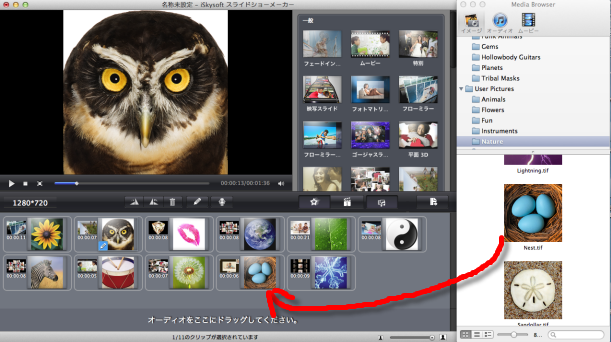
注:前方に移動する前に、スライドショーに適した寸法を選択します。ショーはモバイル機器で視聴する場合は、寸法が輸出時に変更することができる。HDの番組は、1280 * 720または1920 * 1080を選択します。
2.スタイルを選択する
プロジェクトに写真やビデオをインポートすると、ランダムなテーマが自動的に適用されます。あなたはそれらを維持するか、後でいつでも好きなように変更することができます。30種類以上のスタイル(テーマ)が含まれています。写真やビデオにスタイルを追加するには、このスタイルを写真と動画へドラッグアンドドロップします。
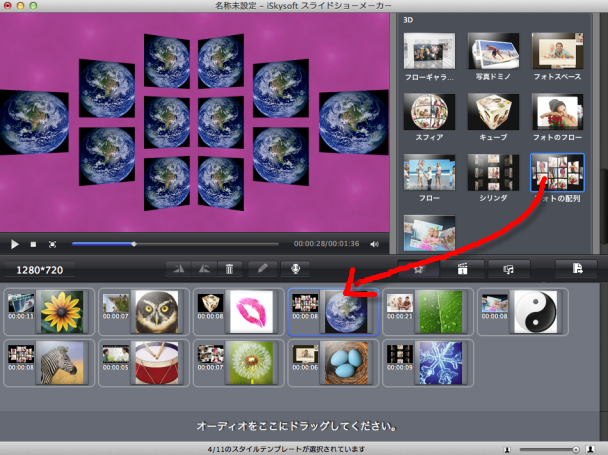
また、必要に応じてクリップの継続時間とスタイルの背景を変更できます。すべてのクリップが同じ期間を持つことができるようにしたいとオプション "すべてのクリップに適用する"をチェックしてください。
3.写真を編集する
ソフトにある写真をダブルクリックして、編集インターフェースに入ります。編集ウィンドウの右側に三つのメインボタンがあります:キャプション、クロップ、フィルタ。
「キャプション」ボタンをクリックして、写真にテキストを追加でき、テキストのフォントなど設定できます。「クロップ」ボタンをクリックして、写真をクロップできます。
「フィルタ」ボタンをクリックして、15 +フィルターエフェクトを選択できます。
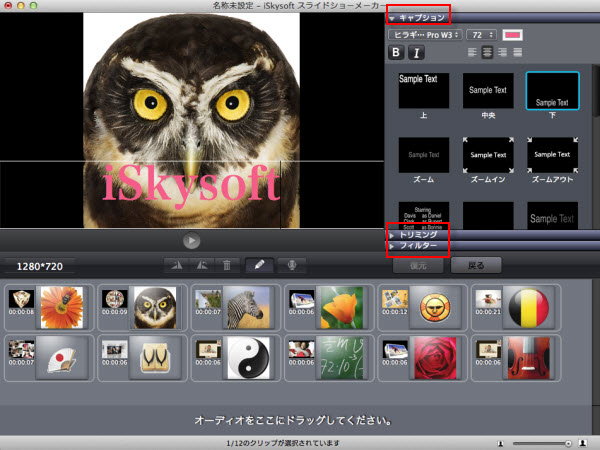
4.プレビューと共有
編集が終わったら、「再生ボタン」をクリックして、作ったスライドショームービーをプレビューします。 ![]() ボタンをクリックして、YouTube(必要に応じて同時にFacebook)にスライドショーをアップロードでき、DVDを焼け、iPod / iPhoneの上に管理用のiTunesライブラリにエクスポートできます。iPhotoでスライドショーを作成してdvdにやけます。
ボタンをクリックして、YouTube(必要に応じて同時にFacebook)にスライドショーをアップロードでき、DVDを焼け、iPod / iPhoneの上に管理用のiTunesライブラリにエクスポートできます。iPhotoでスライドショーを作成してdvdにやけます。
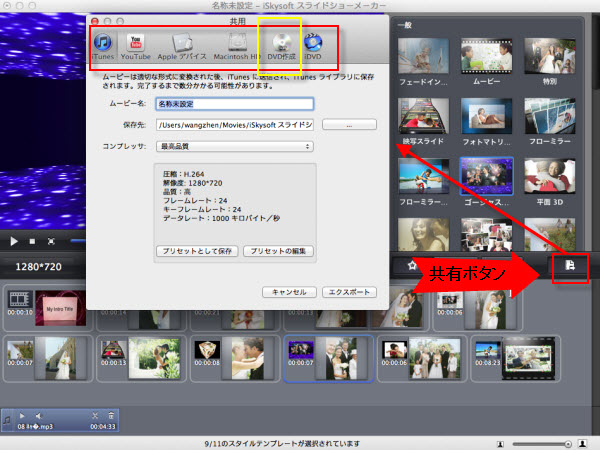
ヒント: 1.Appleデバイスで共有するために、あなたは寸法 を設定する必要はない。最高の寸法と最適化されたパラメータが使用されます。2.後で編集するためにプロジェクトを保存することができます。これを行うには、メニューをファイルに行くと、「保存」または「Save As」オプションを選択します。
iPhotoでスライドショーを作成できないと大丈夫です。このiPhotoの代替ソフトで素晴らしいスライドショーを作成できます。お試してみませんか?






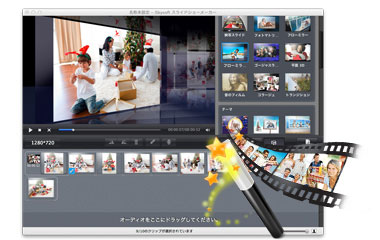
田中摩子
編集
0 Comment(s)